En esta guía te enseñaremos cómo configurar macros (o lo que es lo mismo: teclas de acceso rápido) en el cliente web de Reinos de Leyenda.
Para los que no lo conozcáis ya, nuestro cliente web os permite jugar a Reinos de Leyenda desde vuestro navegador web.
Para añadir una macro lo primero que tenemos que hacer es acceder al cliente web y pulsar la barra de macros que se encuentra en la parte inferior de la pantalla.
En la siguiente imagen señalamos con una flecha donde está esta opción.
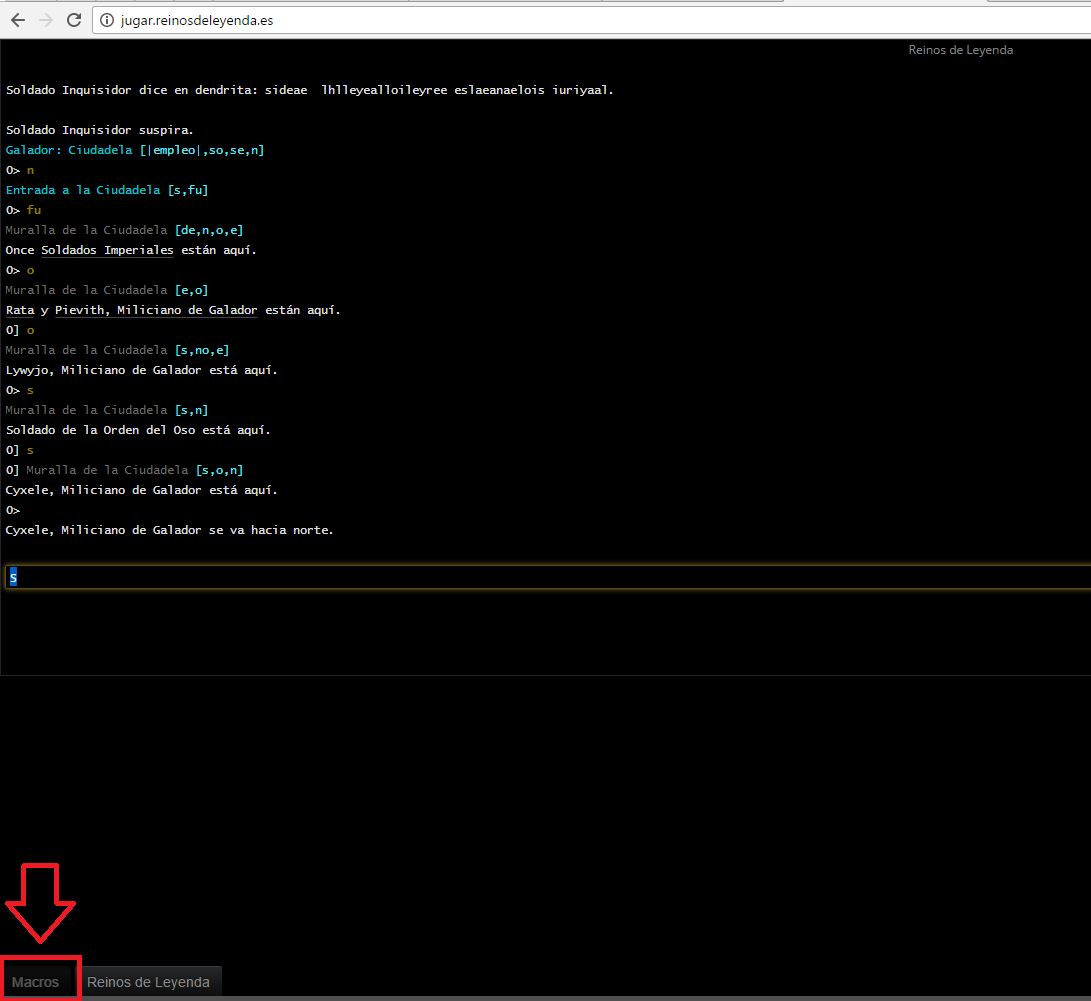
Una vez pulsada la ventana de macros se mostrarán aquellas que están creadas por defecto.
Para cada macro veremos el valor numérico de su tecla asignada y la acción que toma por defecto. Podemos cambiar las que están creadas sin más problema y, en el caso de querer añadir una nueva, pulsaremos en el botón «añadir macro» que vemos en la parte superior.
La siguiente imagen ilustra el botón de nueva macro.
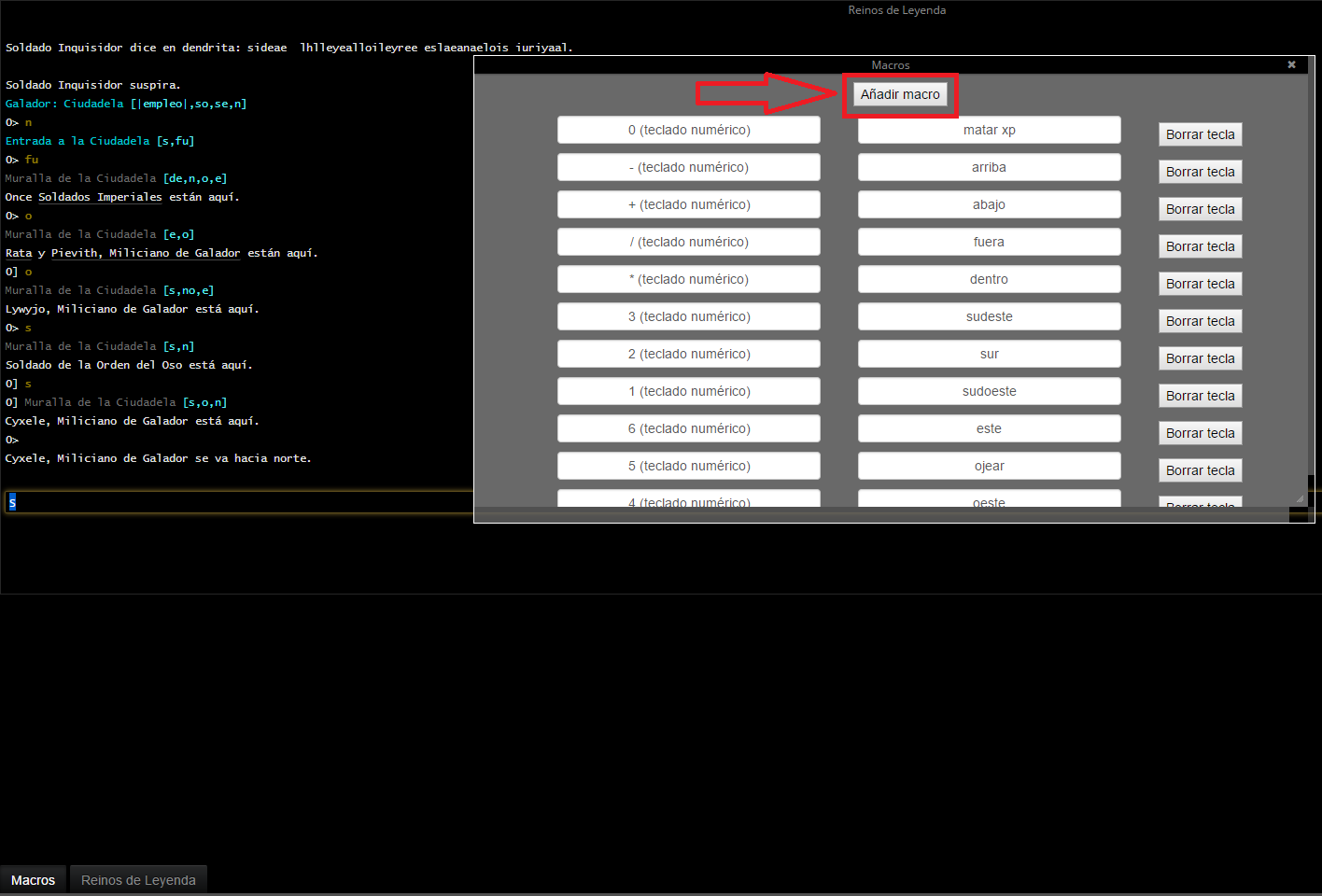
Al pulsar el botón crearemos una nueva macro vacía.
El siguiente paso será situar el cursor en el cuadro del botón a asignar a la macro (señalado en color rojo en la imagen) y pulsar en el teclado la tecla que queramos asignar a la acción. Hay que tener en cuenta que algunas teclas no pueden asignarse al estar reservadas a acciones de nuestro navegador o sistema operativo. Por ejemplo, la tecla «F1» mostrará siempre la ayuda de nuestro navegador. Es importante darse cuenta de que no veremos el nombre de la tecla pulsada, si no su código numérico.
Con la tecla seleccionada, sencillamente pondremos el cursor en el cuadro de la acción a ejecutar (señalado con verde en la imagen) y escribiremos la acción que queremos enviar al mud al pulsar la tecla. Es importante darse cuenta de que no es necesario «salvar» y que solo será necesario cerrar la ventana de macros para que estas empiecen a funcionar (ver flecha naranja para saber cómo cerrar la ventana de macros).
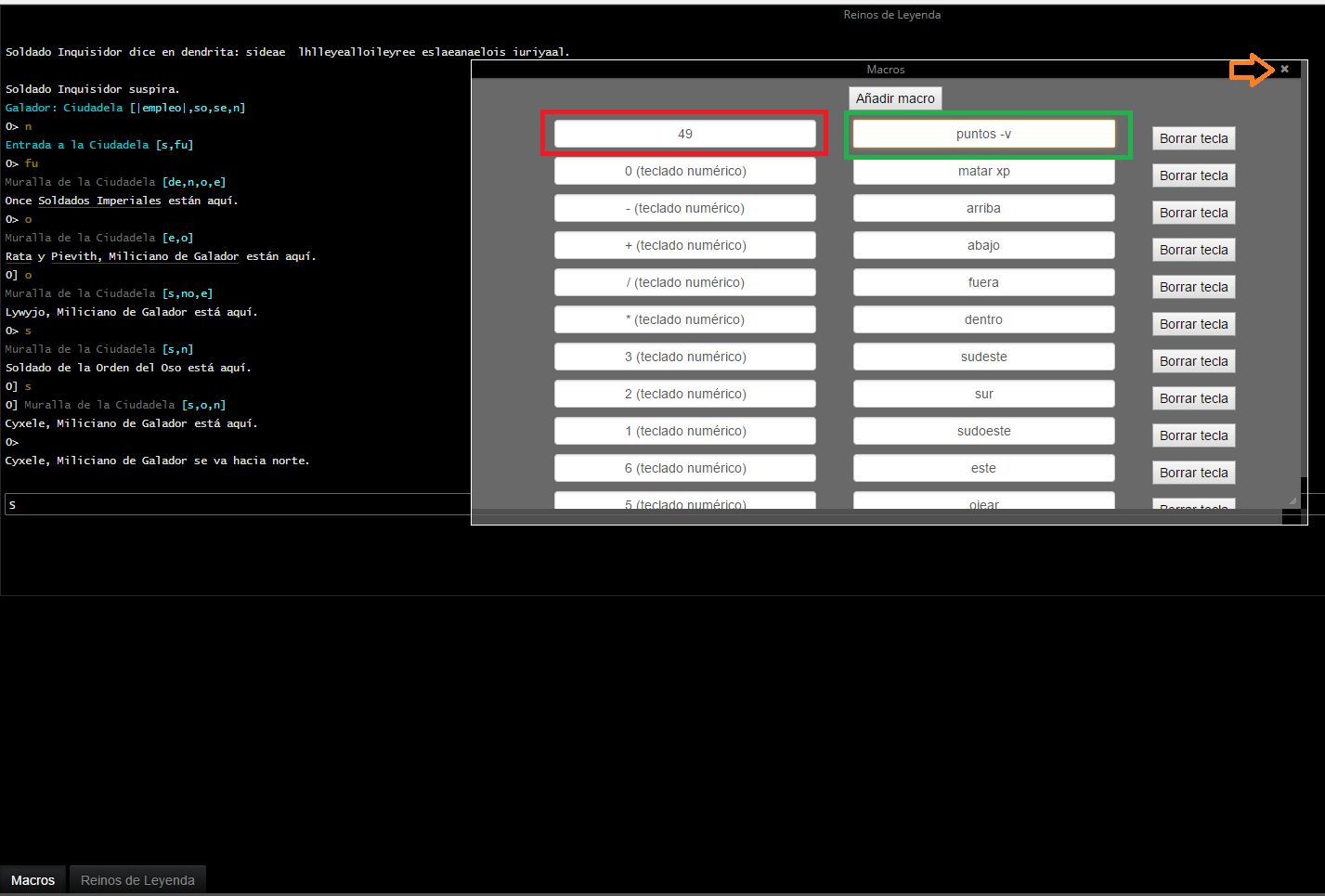

Deja tu comentario
Debe iniciar sesión para escribir un comentario.